Indholdsfortegnelse:
- Trin 1: Sådan fungerer det
- Trin 2: Liste over materialer
- Trin 3: Curcuit Beskrivelse
- Trin 4: Lodning
- Trin 5: Tilslut Periheries
- Trin 6: Tid til test
- Trin 7: Tid til at dekorere
- Trin 8: Tillykke

Video: ScaryPi Halloween: 8 trin

2024 Forfatter: John Day | [email protected]. Sidst ændret: 2024-01-30 08:29


Hvert år omkring Halloween laver vi en masse dekorationer uden for huset, græskar med lys, edderkopper, skeletter osv.
Derefter venter vi på, at børnene skal banke på døren og bede om trick eller godbid.
Denne instruktion handler om at bygge en enhed til at udvide den skræmmende oplevelse for dem, når de banker på døren.
Jeg kalder projektet ScaryPi.
Hvis du vil bruge det til andre events, kan du nemt ændre det, så det passer til fx jul eller en fødselsdagsfest osv.
Lad os komme igang.
Trin 1: Sådan fungerer det


Ideen er at afspille skræmmende lyde og blinke tilfældigt med lamper, når der registreres bevægelse uden for døren.
Projektet består af en hindbær Pi, en PIR sensor og et par eksterne komponenter.
PIR -sensoren registrerer bevægelser, hvis der er nogen ved døren, udløser det en GPI -indgang på hindbærpi.
Et lille program, skrevet i python, vælg derefter mellem 8 forskellige lydeffekter og tilfældigt blinkende lys på to forskellige udgange.
Trin 2: Liste over materialer
Dette har du brug for:
1 hindbær pi B+ Runing rasbian.
1 USB -hukommelsesenhed
1 Pir -sensor, med indbygget relæ, normalt åben.
2 Opto -kobling, 4N35.
2 FET -transistorer IRF520.
1 Power forstærker breakout, TPA2005/D1 fra sparkfun.
2 modstande, 1K.
2 modstande 100K.
2 modstande 220 Ohm
1 modstand 10K.
2 modstande 47K, bruges til at ændre forstærkningen på forstærkerens breakout -kort.
3 dioder, 1N4007, bruges til at beskytte kredsløbet.
Header pins, for at gøre det let at tilslutte de eksterne enheder.
1 lille højttaler med fuld rækkevidde, cirka 4 til 5 tommer stor.
2 juletræslamper eller hvad du ellers foretrækker. Sørg for, at du kan forsyne dem med en strømforsyning mellem 9 og 30 Volt DC.
Eksperiment PCB, ledninger osv.
Det er også en god idé at bruge et breakout board og fladkabel til GPI. Pi Breakoutboard
Trin 3: Curcuit Beskrivelse
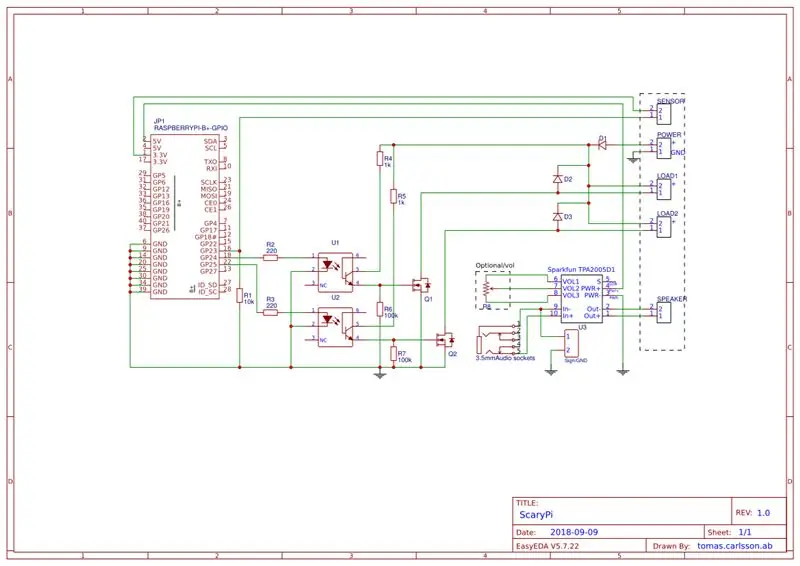

Når PIR-sensoren registrerer en bevægelse, afspiller pi'en en lydeffekt, der er gemt på en USB-enhed.
Grunden til, hvorfor jeg gemmer dem på USB i stedet for til Pi, er fordi det gør det let at ændre lydeffekter til forskellige begivenheder.
Lydeffekten skal være en *.wav -fil, og du kan finde mange forskellige effekter på nettet, der er gratis at downloade
Jeg finder min på
En anden idé er at optage dine egne lydfiler, f.eks. "Velkommen til mit hus" og efterlade det som en besked, når nogen er i nærheden.
Pi’en afspiller lydfilen og slår tilfældigt GPO 24 og 25 til og fra, den tid den er til og fra er også tilfældigt valgt. Du kan justere blinktiden for hver lyd, så den matcher længden af lyden.
GPO'en er forbundet til en optokobler for at beskytte pi'en og for at sikre, at spændingen fra belastningen aldrig når PI'en og ødelægger den.
Optokobleren er forbundet til porten på FET -transistoren, så den tænder og slukker belastningen.
Kredsløbet er egnet til spænding mellem 9-30 volt.
For at forstærke lyden fra hovedtelefonstikket til et niveau, der er egnet til en lille højttaler, bruger jeg en lille mono effektforstærker breakout board fra sparkfun.
Denne enhed forstærker niveauet fra hovedtelefonstikket på pi til 1,4Watt, ikke nok til at ryste dine bukser af, men nok til en lille højttaler, i mit tilfælde 5 tommer stor.
For at justere følsomheden tilføjes to modstande, 47K til kortet, se billedet.
Trimpotentiometeret i skematisk er valgfrit, jeg tror, det er lettere at justere lydstyrken fra pi frem for fra printkortet/ brødbrættet.
Trin 4: Lodning
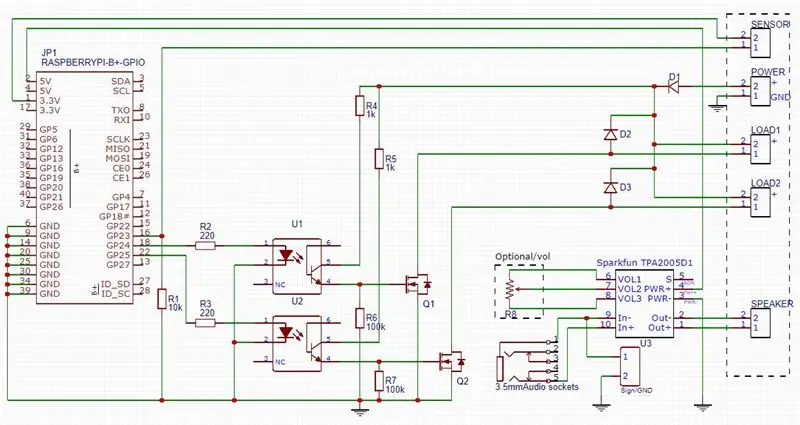

Lod de eksterne komponenter til et prototypebord efter eget valg. Jeg bruger et printkort med samme signatur som et standard loddefrit brødbræt.
Det kan være svært at se, hvordan du tilslutter billedet, så se skematisk.
Sørg for at slutte forstærkerkortet til 5V på din Pi (pin2).
Glem ikke beskyttelsesdioderne for, D1, D2, D3.
D1 beskytter kredsløbet mod forkert polaritet, D2, D3 beskytter FET'erne mod induktive belastninger, dette er hvis du ændrer kurven og vil styre relæer eller andre induktive belastninger.
Vær forsigtig, når du tilslutter strømforsyningen til belastningerne, så du ikke ved et uheld bruger de samme skinner på dit brødbræt som for 3.3V og 5 V fra Pi.
Trin 5: Tilslut Periheries
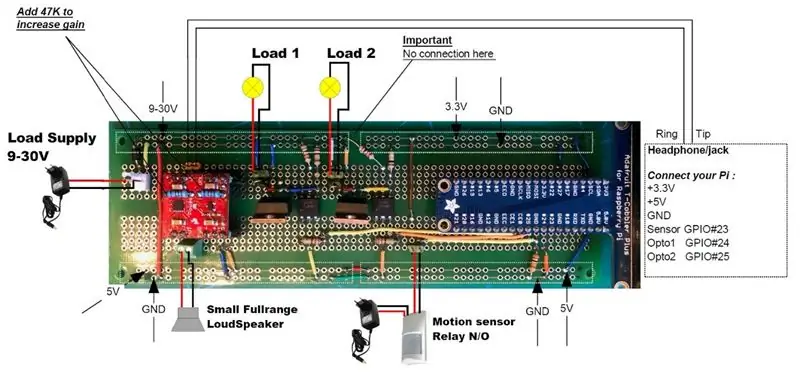

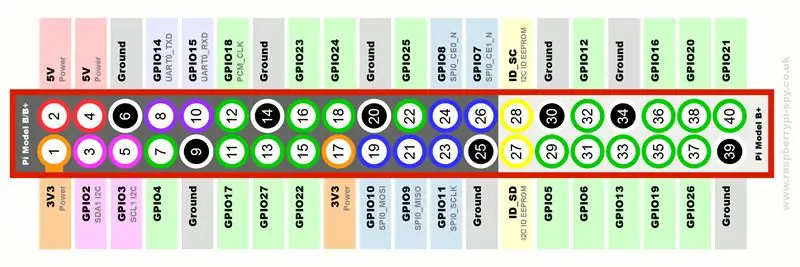
Når du er færdig med dit printkort, er det tid til at forbinde periferierne.
Tilslut PIR -sensorrelæet til GPI 18, dette skal normalt være åbent, (NO), tilslut derefter belastningen til belastningsterminalerne og tilslut slutteligt strømkilden til belastningerne.
Tilslut forstærkerens indgangsterminaler, plus og minus, på breakout -kortet til hovedtelefonstikket på pi.
Sørg for at slutte plus til Tip og minus til jord/muffe.
Brug et 3,5 mm stik, fjern den ene ende af kablet.
Bemærk, at jeg kun bruger en kanal fra pi, hvis du har brug for begge kanaler (venstre/højre), skal du tilføje en 10K modstand til hver kanal og derefter forbinde dem sammen. se billede.
Tilslut derefter højttaleren.
Hvis du bruger GPIO Breakout, er det meget let at tilslutte din pi med et fladt kabel, hvis du ikke gør det, skal du bruge standard hunledninger.
Trin 6: Tid til test
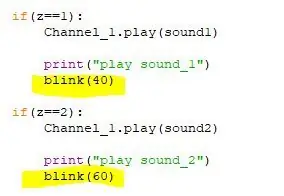
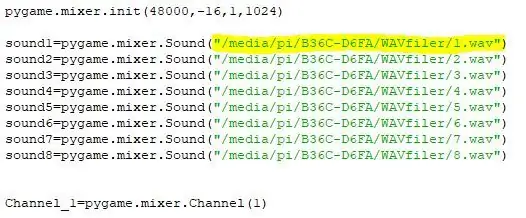
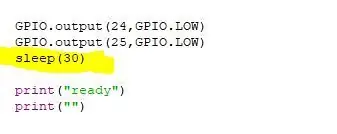
Start din PI, og start python3.
Åbn programfilen, og foretag nødvendige ændringer af filstien og filnavne for at matche dine lyde, se billede.
Kør programmet.
Hvis det lykkes, skal du høre lyd afspille og se lamper blinke, når du bevæger dig mod sensoren.
Programmet sporer også tid og dato for hver besøgende/trig, og udskriver til skærmen, så du kan se, om nogen har været ved døren, når du ikke er hjemme.
For at forhindre, at lyden afspilles gentagne gange, venter programmet i 30 sekunder, før sensoren registrerer bevægelse igen. Skift om nødvendigt tiden.
Trin 7: Tid til at dekorere
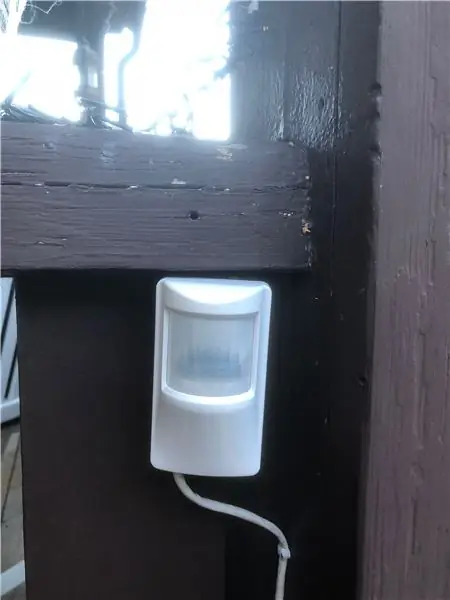
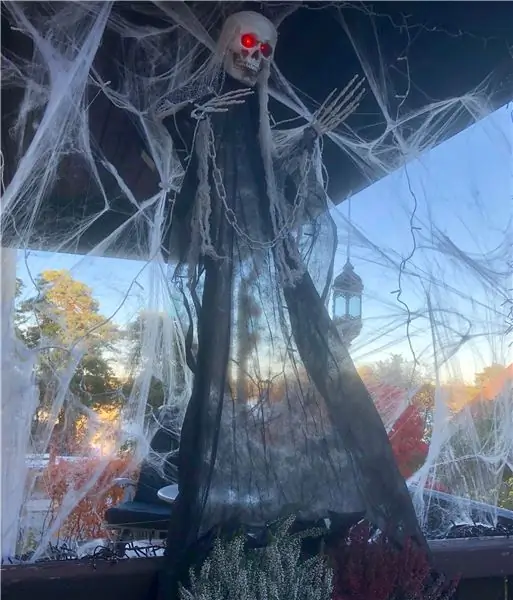
Når alt fungerer som det skal, er det tid til at sætte det op uden for huset.
I dette trin skal du bruge din egen fantasi og kreativitet.
Jeg lavede min dekoration ved siden af hoveddøren og placerede derefter sensoren, så den peger mod døren, dette er for at undgå falske alarmer og sikre, at den kun udløses, når nogen står foran døren.
Jeg bruger 2 standard juletræsslynger af lys og sætter dem bag det flyvende skelet, nu venter vi bare på besøgendes reaktioner, når det bliver mørkt udenfor.
Trin 8: Tillykke
f du ikke har tid til at bygge dette før Halloween, ændre lyd og lys til jul eller andre.
Håber du kan lide instruktionen.
Med venlig hilsen
Tomas C.
Anbefalede:
Et IoT Halloween græskar - Kontrol -LED'er med en Arduino MKR1000 og Blynk App ???: 4 trin (med billeder)

Et IoT Halloween græskar | Kontrol -LED'er Med en Arduino MKR1000 og Blynk App ???: Hej alle sammen, For et par uger siden var det Halloween og efter traditionen skåret jeg et dejligt græskar til min altan. Men da jeg havde mit græskar udendørs, indså jeg, at det var ret irriterende at skulle ud hver aften for at tænde lyset. Og jeg
Halloween græskar med et bevægeligt animatronisk øje - Dette græskar kan rulle sit øje !: 10 trin (med billeder)

Halloween græskar med et bevægeligt animatronisk øje | Dette græskar kan rulle sit øje !: I denne instruktør lærer du, hvordan du laver et Halloween -græskar, der skræmmer alle, når øjet bevæger sig. Juster ultralydssensorens triggerafstand til den rigtige værdi (trin 9), og dit græskar vil forstene alle, der tør tage cand
Kontaktløs Halloween Candy Dispenser: 6 trin

Kontaktløs Halloween Candy Dispenser: Det er den tid på året igen, hvor vi fejrer Halloween, men i år på grund af COVID-19 er alle væddemål slået fra. Men i Halloween -ånden må vi ikke glemme det sjove ved trick or treating. Derfor er dette indlæg oprettet for at give familien mulighed for at
BOBBY the Bear - Arduino Halloween dekoration: 6 trin
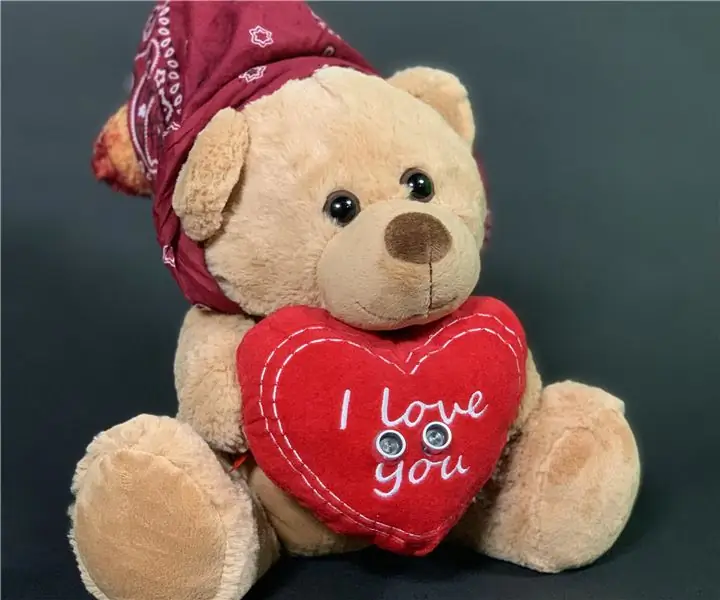
BOBBY the Bear - Arduino Halloween Decoration: Dette projekt er lavet med Arduino, og det består af en uhyggelig bamse. Denne mystiske lille bjørn kan virke pæn og sød ved første øjekast, men så snart du nærmer dig den, vender hovedet rundt og den side, du begynder at se, viser en lille bjørn
Arduino Halloween Edition - Pop -out -skærm med zombier (trin med billeder): 6 trin

Arduino Halloween Edition - Zombies Pop -out -skærm (trin med billeder): Vil du skræmme dine venner og lave skrigende støj i Halloween? Eller vil du bare lave en god sjov? Denne pop-out-skærm fra Zombies kan gøre det! I denne Instructable vil jeg lære dig, hvordan du nemt laver jump-out zombier ved hjælp af Arduino. HC-SR0
